Biz testbench modulini yozamiz va simulyatsiyani ModelSim muhitida Altera-dan boshqaramiz.
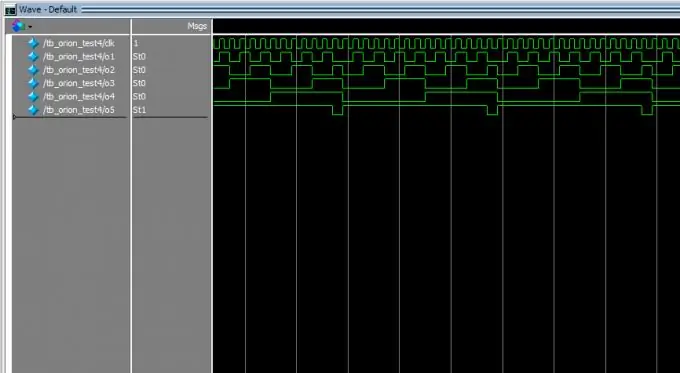
Kerakli
- - kompyuter;
- - o'rnatilgan muhit Quartus II + ModelSim.
Ko'rsatmalar
1-qadam
Birinchi qadam ModelSim vositasiga olib boriladigan yo'lning Quartus II ishlab chiqish muhitida ko'rsatilganligiga ishonch hosil qilishdir. Buning uchun Asboblar -> Variantlar menyusini oching. Variantlarda Umumiy -> EDA vositasi parametrlariga o'ting. ModelSim-Altera maydonini topamiz va unga C: / altera / 13.0sp1 / modelsim_ase / win32aloem kiriting yoki tugmachani uchta nuqta bilan bosish orqali kompyuterimizdan qidiramiz. Tabiiyki, Kvartning meniki bo'lmagan versiyasi uchun siz "win32aloem" katalogiga o'zingizning yo'lingiz bo'ladi.
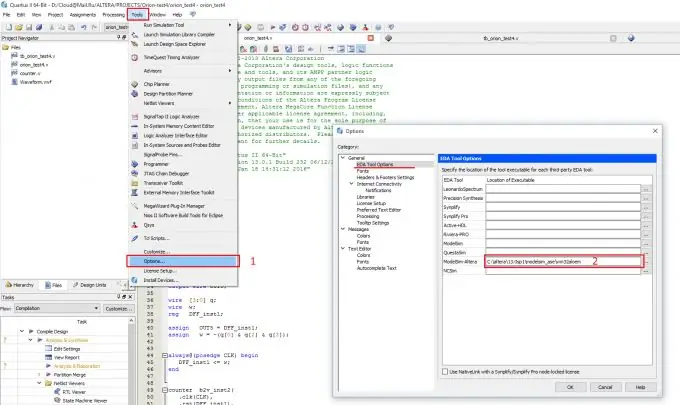
2-qadam
Sizda Quartus II-da FPGA uchun loyihangiz bor. Testlarni yoki test skameykalarini (testbench) qanday yozish kerak - bu alohida maqola uchun mavzu. Hozircha, sizning testbenchingiz allaqachon yozilgan deb taxmin qilaylik. Endi siz simulyatsiya qilishda qaysi sinovdan foydalanmoqchi bo'lganingizni ishlab chiqish muhitiga aytib berishingiz kerak. Buning uchun menyu orqali sozlamalarni oching Tayinlamalar -> Sozlamalar … Ochilgan oynada EDA vositasi sozlamalari -> Simulyatsiya bo'limida Test skameykalari … tugmachasini bosing Bu erda, darvoqe, siz o'rnatishingiz mumkin loyihani kompilyatsiya qilishda bir nechta testlarni o'tkazing va kerakli testga o'ting.
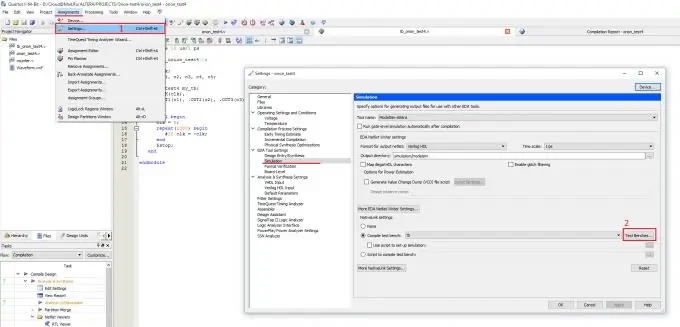
3-qadam
Sinovlarni tahrirlash uchun oyna ochildi. Biz hali hech qanday skameykalarni yaratmadik, shuning uchun ro'yxat bo'sh. Yangi tugmani bosing … Ochilgan oynada siz sinov parametrlarini o'rnatishingiz kerak.
Maydonning chap tomonida uchta nuqta bo'lgan tugmani bosing. Testbench kodi bilan faylni tanlang va "Ochish" tugmasini bosing. Endi Qo'shish tugmachasini bosing. Sinov testlar ro'yxatida paydo bo'ldi.
Shundan so'ng, maydonda testbench-da aniqlangan yuqori darajadagi modul nomini o'rnating. Maydonga istalgan nomni kiritishingiz mumkin, sukut bo'yicha u avtomatik ravishda modul nomi bilan bir xil tarzda yaratiladi.
Mana, biz asosiy sinov parametrlarini o'rnatdik. Ikki marta OK tugmasini bosing. Endi bizning testimiz test stendlarining ochiladigan ro'yxatida paydo bo'ldi. Yana OK tugmasini bosing.
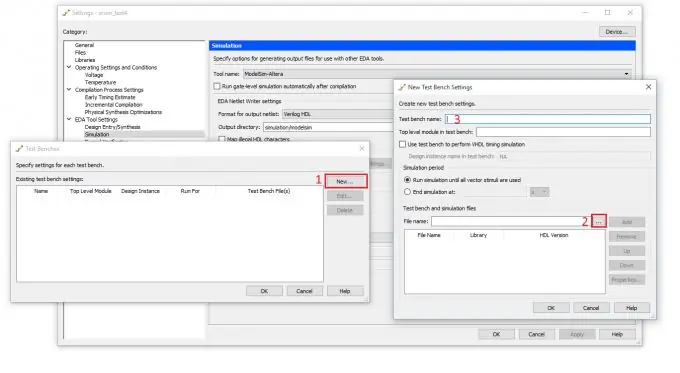
4-qadam
Agar siz hali loyihaning sintezini amalga oshirmagan bo'lsangiz, unda buni amalga oshirish vaqti keldi. Menyuda Processing -> Start -> Start Analysis & Synthesis ni tanlang yoki Ctrl + K tugmalar birikmasini bosing yoki shunchaki yuqori paneldagi tegishli belgini bosing.
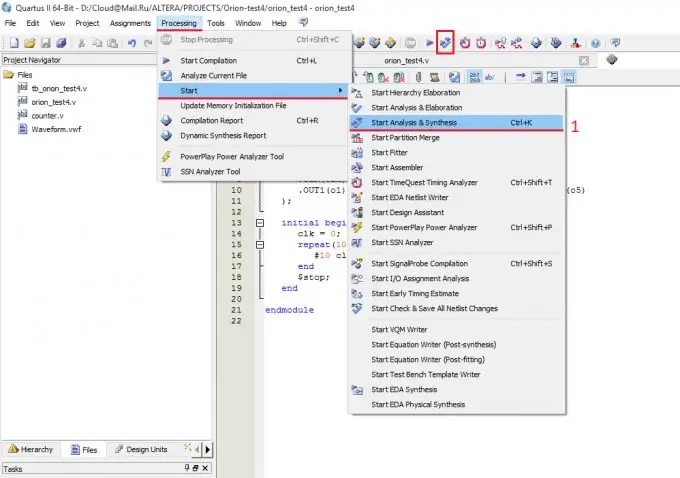
5-qadam
Simulyatsiyani boshlash mumkin. Menyudan Asboblar -> Ishga tushirish vositasini ishga tushirish -> RTL simulyatsiyasini tanlang (1) yoki yuqori paneldagi RTL simulyatsiyasi belgisini bosing (2).

6-qadam
ModelSim vositasi ishga tushadi, u sizning testbench-da yozilgan barcha ko'rsatmalarni bajaradi va to'xtaydi (agar siz buni test kodidagi $ stop direktivasi bilan aniq ko'rsatgan bo'lsangiz). Ekranda sizning loyihangizda tasvirlangan FPGA kirish va chiqish signallarining darajali diagrammalari aks etadi.






